Tutorial Photoshop: como criar e simular um rapport
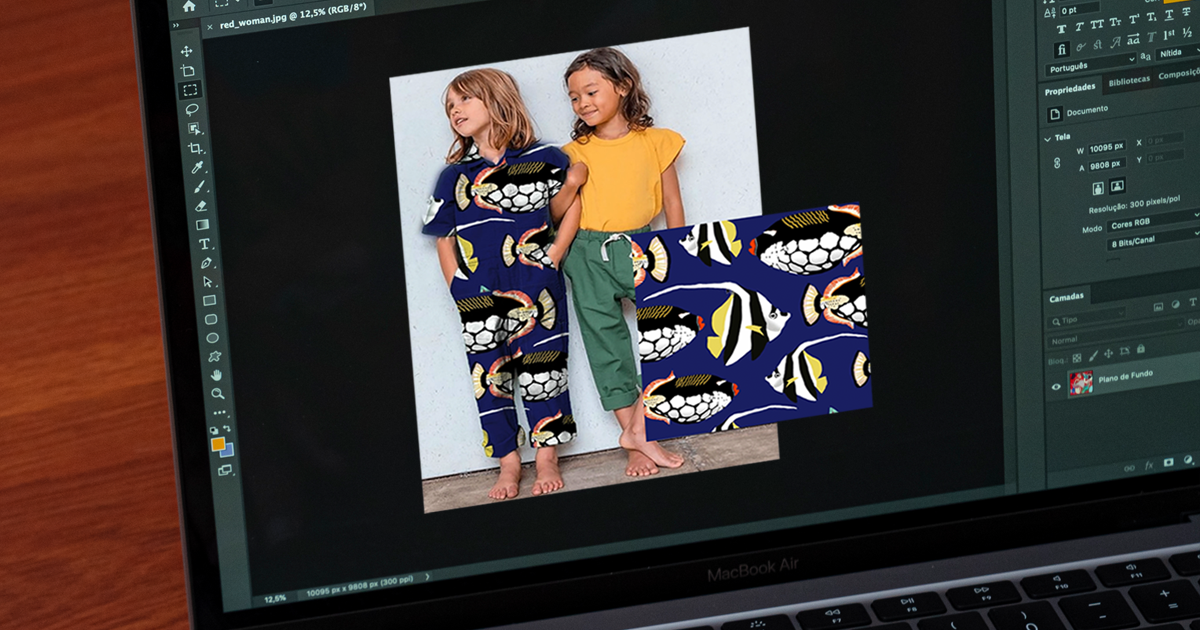
Aprenda como fazer uma simulação de estampa do zero para criar um rapport, com a designer Isabela de Oliveira
Elaborar suas próprias estampas, com design exclusivo, pode ser o ingrediente especial para destacar suas peças têxteis. Para isso, você precisa entender como criar e simular um rapport, que no mundo da estamparia nada mais
é do que uma estampa que permite encaixes perfeitos e infinitos.
Isabela de Oliveira (@isabelasilva), designer de estamparia da marca FARM, é especialista em transformar superfícies com ilustrações repletas de brasilidade. Inspirando-se em elementos da natureza, artes plásticas e objetos cotidianos, ela consegue criar imagens potentes que alcançam os mais diversos públicos.

Isabela é formada em Design de Moda pela Faculdade SENAI, e, desde pequena, mostrou interesse pelas artes plásticas, participando de diversos cursos e workshops de desenho e pintura. A partir de 2013 passou a se dedicar integralmente ao design.
Na área da estamparia começou criando rapports de estampas terceiras para a marca Wasabi. A partir de então passou a desenvolver estampas próprias que rapidamente foram utilizadas pela marca.
Neste tutorial, explica o passo a passo para criar e simular rapports de maneira simples no Adobe Photoshop. Assista!
Um dos momentos mais importantes da criação da sua estampa é conferir se o rapport está funcionando. Além disso, é importante simular a aplicação da estampa numa peça de roupa para checar se o tamanho desse rapport está dentro do planejado.
Use a imagem em 150 dpi
Para começar, abra sua imagem base, aquela em que vai aplicar a estampa, com pelo menos 150dpi para garantir uma boa resolução.
Depois, selecione a área da roupa que deseja aplicar a estampa.

Esta etapa é lenta, mas muito importante, pois você precisa fazer a seleção da forma mais precisa possível, sem deixar o recorte vazar para outras áreas.
Embora seja uma aplicação simples, é sempre melhor quando está tudo em seu devido lugar. Afinal, você pode criar todo o look book de uma marca somente com aplicação, gerando resultados incríveis.
Use Ctrl/Command + J para duplicar a camada
Use Ctrl/Command + J, duplique a Camada 1 e selecione a Camada 2. Ajuste as propriedades de Níveis para estabelecer o contraste da peça, que dependendo da cor precisará de menos ou mais ajustes.
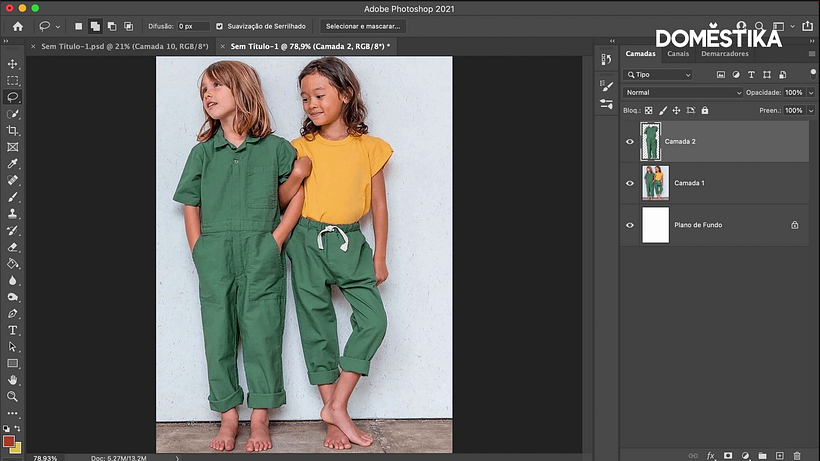
Insira a imagem que deseja utilizar como estampa e ajuste as bordas para criar uma repetição harmoniosa e equilibrada.
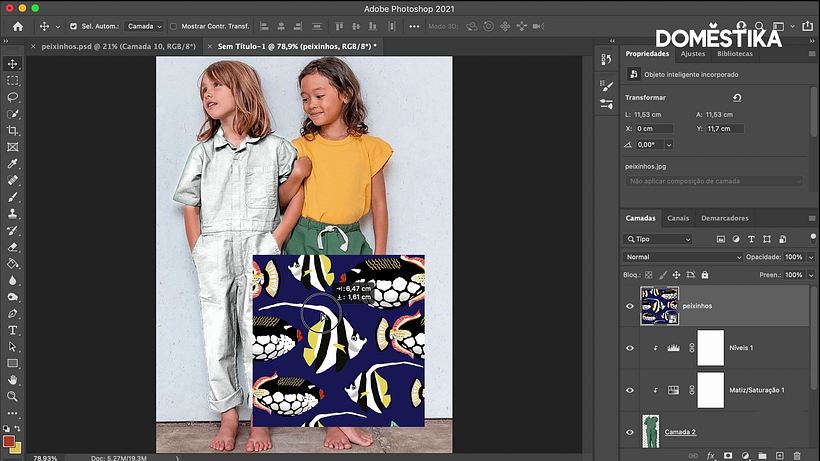
Defina o modo de camada para Multiplicação
Quando a imagem da estampa estiver no seu arquivo do Adobe Photoshop, ative o modo de camada em Multiplicação e jogue-a para o background.
Sua estampa aparecerá apenas no espaço recortado da peça.
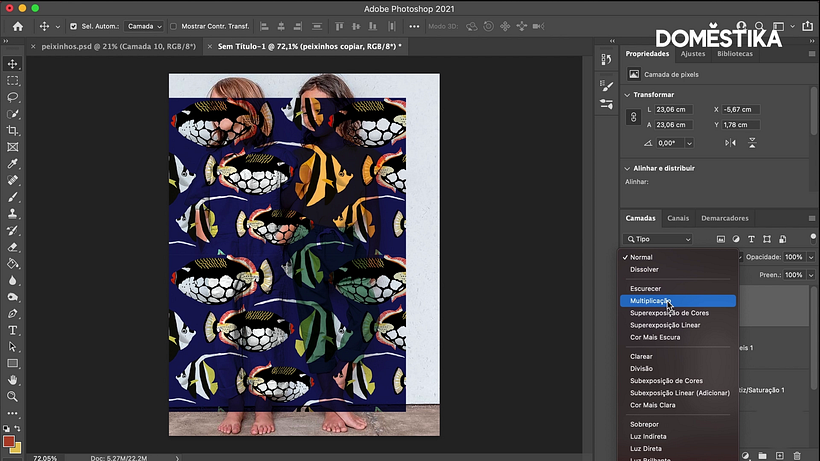
Faça ajustes na localização da estampa e personalize ao seu gosto para entender qual parte deve ir na camisa ou na calça, por exemplo.
É a hora de entender como realmente ficará a sua criação.
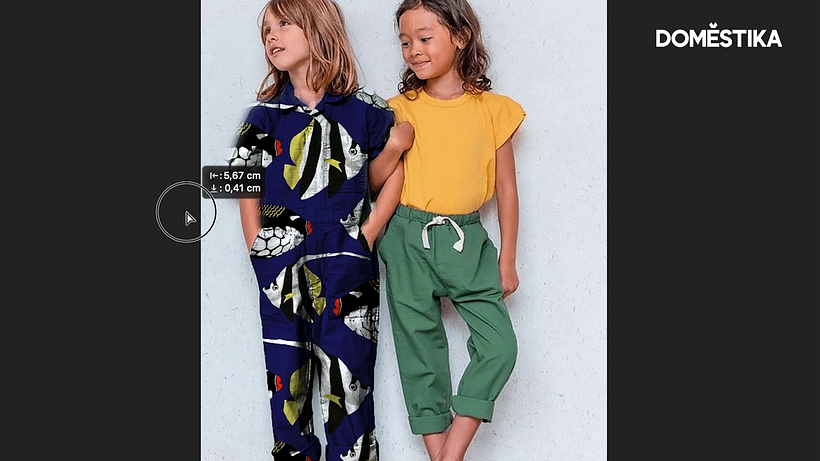
Experimente com o tamanho da estampa
No Photoshop você pode brincar e experimentar com a estampa, alterando tamanhos e a localização na peça.
Como é uma aplicação prévia, você conseguirá visualizar diferentes possibilidades de criação e disposição da estampa. Solte a imaginação!
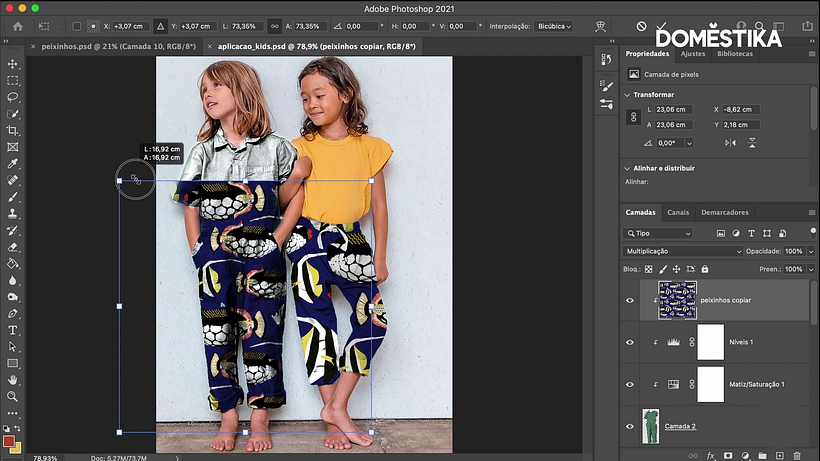
Dessa maneira você também pode fazer testes, criando combinações diferentes de cores e tamanhos para uma coleção diversificada.
Pronto! O seu rapport está finalizado. Importe o arquivo e utilize onde desejar.
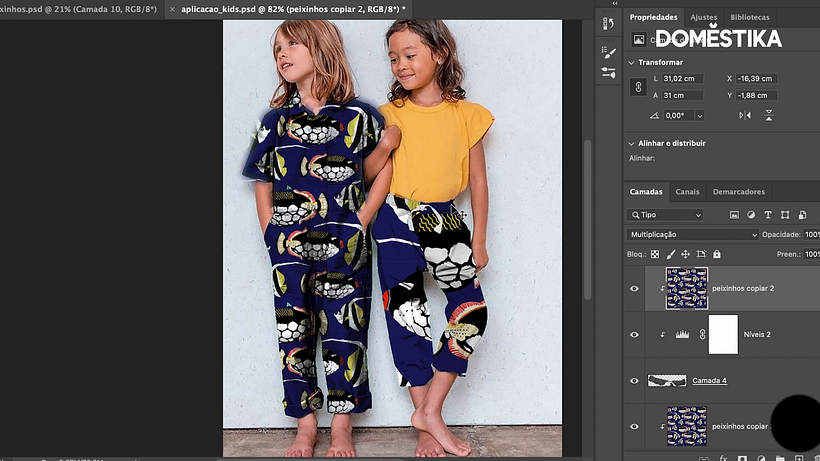
Gostou deste tutorial? Confira o curso online Design de estampa para superfície têxtil com Photoshop, de Isabela de Oliveira, no qual aprenderá todas as etapas para criar uma estampa digital temática e usá-la em qualquer superfície têxtil.
E se quiser continuar a aprender, explore mais Tutoriais de Criatividade no nosso blog.
Você também pode se interessar por:
- A cultura brasileira através da moda de Ronaldo Fraga
- 10 dicas essenciais para editar uma revista ou blog de moda
- Como camp se tornou a estética essencial do universo queer
- Ilustração de croqui de moda, um curso de Carol Gomide
- Retrato fotográfico artístico: explore a linguagem corporal, um curso de Rony Hernandes






0 comentários